Når du køber en brugt iPhone fra eBay eller Amazon, bør du kontrollere, om din iPhone er låst eller ulåst på forhånd. Generelt kan den låste iPhone kun bruges på det låste netværk, mens den ulåste kan bruges på ethvert netværk.
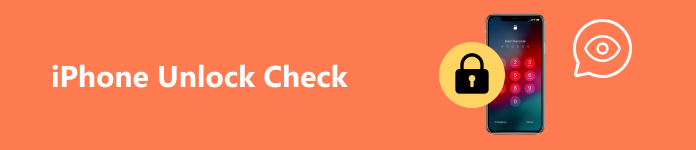
For de fleste iPhone-brugere vil de vælge at låse deres iPhone op for at fjerne restriktioner. Dermed, hvordan man kan se, om iPhone er låst er nødvendigt. Før du låser din iPhone op og selv efter at have gjort det, skal I begge kontrollere, om din iPhone er låst eller ulåst. Hvis du leder efter pålidelige måder at kontrollere, om din iPhone er ulåst eller ej, skal du læse følgende metoder og starte din iPhone oplåsningskontrol.
- Del 1: Sådan fortæller du, om iPhone er låst op gennem generelle metoder
- Del 2: Sådan fortæller du, om iPhone er låst op med avancerede måder
- Bonus: Lås skærmlåst iPhone nemt op
- Del 3: Ofte stillede spørgsmål om iPhone Unlock Checking
Del 1: Sådan fortæller du, om iPhone er låst op gennem generelle metoder
Overvej hvor du købte iPhone for at kontrollere, om iPhone er låst op
Hvad er en ulåst iPhone? Den iPhone, du har købt fra Apple Store eller et mobilselskab, er som standard i ulåst status. Men hvis du har købt din iOS-enhed fra operatøren som en del af en løbende netværksplan, er det muligt, at din iPhone er låst. Hvad betyder ulåst iPhone? Det betyder, at du kan bruge din iPhone med enhver netværksoperatør, såsom T-Mobile, Boost Mobile osv.
Hvad mere er, hvis du har købt din iPhone fra en tredjepartssælger på hjemmesiden, såsom Amazon eller Craigslist osv., vil der være en dokumentation i titlen eller kvitteringen. Bare tjek det for at se, om din iPhone er låst. Hvis den er låst op, vil den sige like Unlocked.
Hvis din iPhone blev købt brugt fra en klassificeret sælger eller dine venner, kan du overveje at spørge dem, hvis de kender iPhone-låst status.
Tænk på din iPhone's serviceplan for at kontrollere status for iPhone-lås
Hvis du ved, at din enhed er på en fast plan som forudbetalt eller pay-as-you-go, betyder det, at din iPhone er i ulåst status. Hvis du er i en 18-måned eller 24-måned-kontakt, skal din iOS-enhed være fastlåst. Og det vil fortsætte, indtil betalingen er helt færdig.
Del 2: Sådan fortæller du, om iPhone er låst op med avancerede måder
Bortset fra de grundlæggende metoder ovenfor, kan du lære 4 avancerede måder at fortælle, om en iPhone er låst op.
Sådan kontrolleres iPhone-oplåsningsstatus med indstillinger
Ud over de generelle måder, hvorpå du kan se, om din iPhone er låst, kan du også få en hurtig visning i appen Indstillinger i din enhed for at bekræfte. Følg de næste trin for at lære flere detaljer:
Hvordan kan man se, om iPhone er let låst op? Hvis du kan låse skærmlåsen op, kan appen Indstillinger lade dig hurtigt kontrollere iPhone-oplåsningsstatus.
Åbn appen Indstillinger, og tryk på knappen Generelt. På det nye panel skal du trykke på knappen Om. Derefter skal du glide ned for at kontrollere Carrier Lock-sektionen. Du kan tjekke din iPhone-låsestatus. Hvis der står Ingen SIM-begrænsninger, er din iPhone ikke låst.
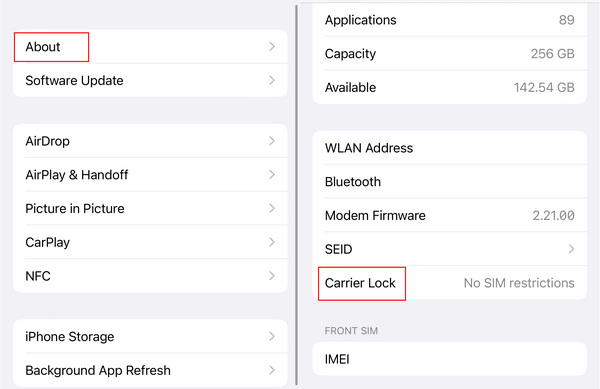
Sådan kontrolleres iPhone-oplåsningsstatus ved hjælp af SIM-kort
Hvis du vil have en check om din iPhone-låst status, og de ovennævnte løsninger ikke er 100% effektive, kan du også overveje at bruge et andet SIM-kort fra forskellige operatører til at prøve. Her er de detaljerede vejledninger for at se, om din iPhone er låst op via SIM-kort:
Trin 1 Sluk for din iPhoneHvis din iPhone har en Home knappen, skal du holde på Power knappen eller hold på både Power og enten Bind knapper på iPhone uden en Home knappen, og bliv ved med at trykke indtil kontakten glide til strømmen vises på skærmen. Stryg til højre for at slukke din iPhone.
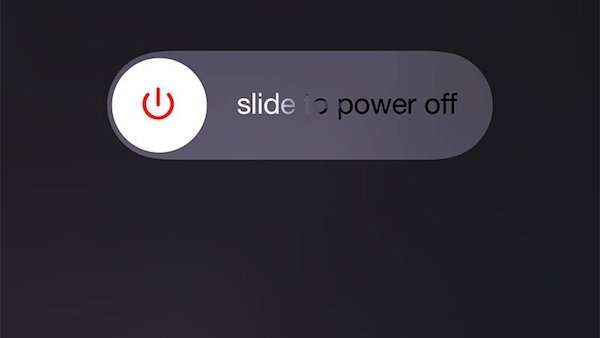 Trin 2 Tag SIM-kortet ud
Trin 2 Tag SIM-kortet udFind SIM-kortsporet, som er i højre side af iPhonens kabinet. Og brug et SIM-kort-ejektorværktøj eller et papirclips til at skubbe SIM-kortet ud af iPhone.
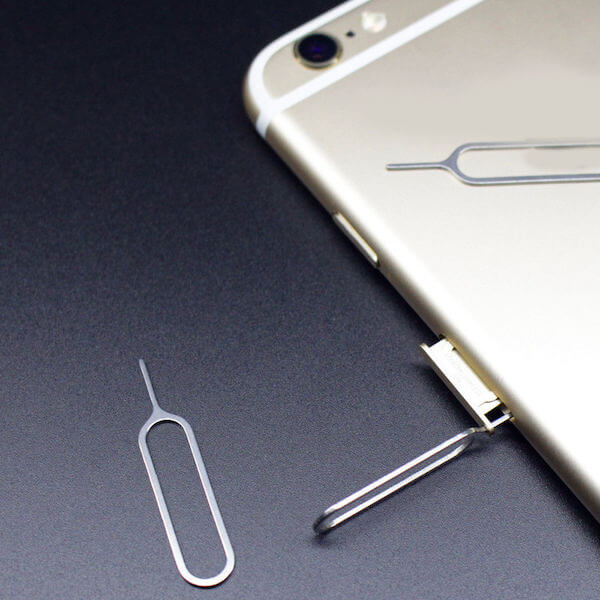 Trin 3 Indsæt nyt SIM-kort
Trin 3 Indsæt nyt SIM-kortFjern det nuværende SIM-kort og udskift det med dit forberedte andet-carrier SIM-kort. Sørg for, at det nye SIM-kort er lige så stort som det oprindelige.
Trin 4 Tænd din iPhoneGenstart nu din enhed for at kontrollere din iPhone-låst status. Tryk på tasten Sleep og lad den tændes, indtil skærmen bliver hvid.
Trin 5 Åbn Telefon -appenÅbn Telefon-appen. Hvis du ser en besked som Aktiveringskode,
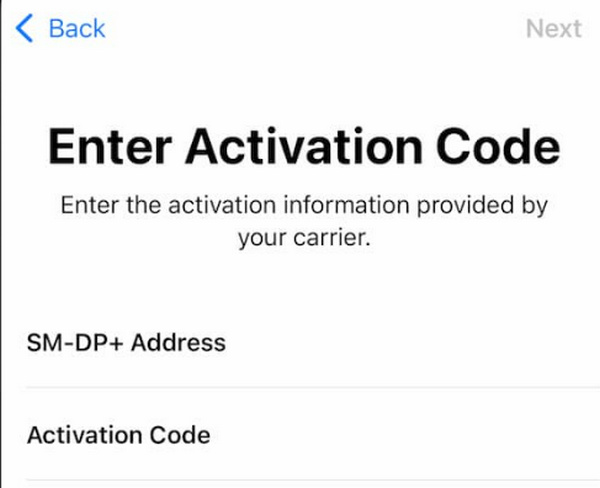 Trin 6 Tast et nummer og ring
Trin 6 Tast et nummer og ringRing til et nummer og foretag et telefonopkald. Hvis du ikke kan gøre dette, og der er en fejlmeddelelse som f.eks Opkaldet kan ikke afsluttes som kaldt eller en lignende fejl, er din iPhone låst.
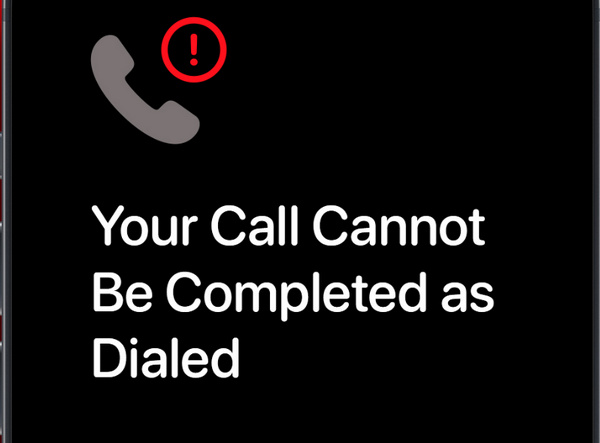
Sådan fortæller du, om din iPhone er låst op via operatør
En direkte måde at kontrollere din iPhone-oplåsningsstatus på er at ringe til din operatør. Hele processen kan dog tage dig flere dage, før transportørerne kommer tilbage til dig. Før du kommunikerer med din operatør for at bede dem om at tjekke din iPhone-låst status, er dette standard kundesupport for at kontakte dig:
Sprint Kundeservice - 1 (888) 211-4727
AT&T kundeservice - 1 (800) 331-0500
Verizon kundeservice - 1 (877) -746-0909
T-Mobile kundeservice - 1 (800) 922-0204
Du skal blot ringe til telefonnummeret. Når den er sendt til en faktisk kundeservicerepræsentant, kan du rejse dit krav for at bekræfte iPhone-låst status. Og giv derefter de detaljerede oplysninger om dine iOS-enheder, som de kræver, såsom dit IMEI-nummer og så videre. Hvis din iPhone er bekræftet at være låst, er nogle tjenester fra operatøren heller ikke tilgængelige, som f.eks T-mobil indholdsoverførsel.
iPhone Unlock Check ved hjælp af en onlinetjeneste
En anden måde, du kan gøre din iPhone-oplåsningskontrol, har brug for hjælp fra onlinetjenesten. På denne måde skal du kontrollere, om din iPhone er låst op med hjælp fra IMEI Info. IMEI Info er et websted, som vil læse dine IMEI-oplysninger og bekræfte, om din iPhone er låst op. Følg vejledningen nedenfor, og start din iPhone-oplåsningskontrol.
Trin 1 Registrer IMEI Info-kontoHvis du allerede har en IMEI Info-konto, skal du bare logge ind og tjekke din iPhone op med den. Hvis ikke, skal du åbne IMEI Infos registreringsside for at registrere en konto.
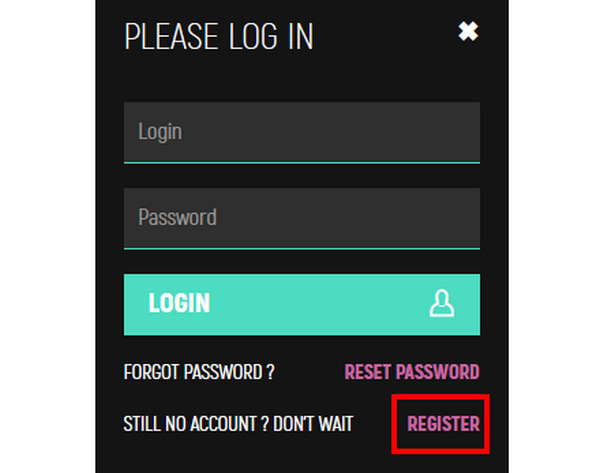 Trin 2 Find IMEI-nummeret
Trin 2 Find IMEI-nummeretDu burde kende iPhone IMEI nummer, før du kontrollerer iPhones oplåsningstilstand. Åbn appen Indstillinger på din iPhone. Tryk derefter på Generelt knappen og derefter den Om knap. Rul ned til IMEI afsnittet for at kontrollere dit IMEI-nummer.
 Trin 3 Begynd iPhone oplåsningskontrol
Trin 3 Begynd iPhone oplåsningskontrolIndtast din iPhones IMEI-nummer i Gå ind i IMEI søgefelt. Klik derefter på jeg er ikke en robot boks for at bekræfte din identitet. Klik derefter på Check (Skak) knap, som er til højre for Gå ind i IMEI. Klik SIMLOCK & GARANTI og så klik på Tjek Apple Phone-oplysninger, som er i midten af denne side. Næste, hvis du ser Ulåst: falsk, hvilket betyder, at din iPhone er låst. Hvis du ser Ulåst: sandt, viser det, at din iPhone er låst op.
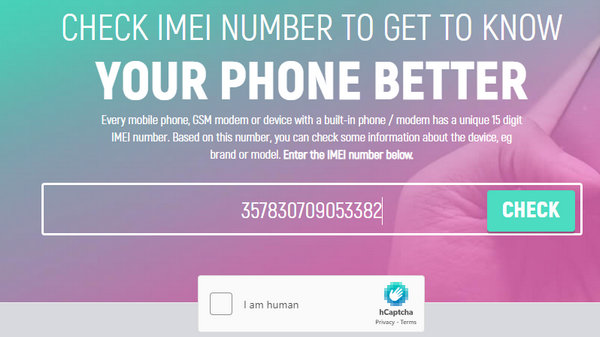
Bonus: Lås skærmlåst iPhone nemt op
Måske kender eller glemmer du ikke skærmadgangskoden til en brugt iPhone, så du kan ikke se, om iPhone er låst op. Du mangler Apeaksoft iOS Unlocker for at fjerne skærmlåsen hurtigt. Den understøtter alle iPhone/iPad/iPod-modeller med alle iOS-versioner. Derefter kan du nemt kontrollere iPhone-låsestatus.

4,000,000 + Downloads
Tilslut iPhone til pc med USB for nemt at fjerne skærmlåsen.
Fjern MDM, skærmtid og andre begrænsninger på iOS.
Lås skærmadgangskoden op, mens du opdaterer din iPhone.
Fjern hurtigt Apple ID og skærmtid inden for få sekunder.
Del 3: Ofte stillede spørgsmål om iPhone Unlock Checking
Hvorfor er min iPhone låst af operatøren?
Det er en salgsfremmende strategi fra operatøren og Apple. Du kan få den transportørlåste iPhone til en anstændig pris. Men ulempen er, at du kun kan bruge SIM eller eSIM fra operatøren.
Kan jeg låse den mobillåste iPhone op?
Når du har tjekket iPhone-låsens status, kan du bede din udbyder om at låse operatørlåsen op. Det vil dog koste ekstra penge. Du kan også jailbreake iPhone for at låse den op uden betaling.
Kan jeg bruge Wi-Fi, hvis min iPhone er operatørlåst?
Ja du kan. Når du har kontrolleret iPhone-låsestatus, kan du stadig tilslutte enheden til en Wi-Fi-forbindelse. Alle apps og funktioner relateret til netværksforbindelse er tilgængelige.
Konklusion
Dette indlæg tilbyder 5 måder at fortælle, om din iPhone er ulåst. Du kan tjekke det i iPhone-indstillinger eller ved hjælp af SIM-kortet. Selvfølgelig kan du kontrollere iPhone-låsens status med online service og operatørservice også. Forresten, hvis du glemmer skærmens adgangskode, Apeaksoft iOS Unlocker kan hjælpe dig med hurtigt at fjerne skærmlåsen, og så kan du nemt tjekke om din iPhone er låst.



 iPhone Data Recovery
iPhone Data Recovery iOS System Recovery
iOS System Recovery iOS Data Backup & Restore
iOS Data Backup & Restore IOS Screen Recorder
IOS Screen Recorder MobieTrans
MobieTrans iPhone Overførsel
iPhone Overførsel iPhone Eraser
iPhone Eraser WhatsApp-overførsel
WhatsApp-overførsel iOS Unlocker
iOS Unlocker Gratis HEIC Converter
Gratis HEIC Converter iPhone Location Changer
iPhone Location Changer Android Data Recovery
Android Data Recovery Broken Android Data Extraction
Broken Android Data Extraction Android Data Backup & Gendan
Android Data Backup & Gendan Telefonoverførsel
Telefonoverførsel Data Recovery
Data Recovery Blu-ray afspiller
Blu-ray afspiller Mac Cleaner
Mac Cleaner DVD Creator
DVD Creator PDF Converter Ultimate
PDF Converter Ultimate Windows Password Reset
Windows Password Reset Telefon spejl
Telefon spejl Video Converter Ultimate
Video Converter Ultimate video editor
video editor Screen Recorder
Screen Recorder PPT til Video Converter
PPT til Video Converter Slideshow Maker
Slideshow Maker Gratis Video Converter
Gratis Video Converter Gratis Screen Recorder
Gratis Screen Recorder Gratis HEIC Converter
Gratis HEIC Converter Gratis videokompressor
Gratis videokompressor Gratis PDF-kompressor
Gratis PDF-kompressor Gratis Audio Converter
Gratis Audio Converter Gratis lydoptager
Gratis lydoptager Gratis Video Joiner
Gratis Video Joiner Gratis billedkompressor
Gratis billedkompressor Gratis baggrundsviskelæder
Gratis baggrundsviskelæder Gratis billedopskalere
Gratis billedopskalere Gratis vandmærkefjerner
Gratis vandmærkefjerner iPhone Screen Lock
iPhone Screen Lock Puslespil Cube
Puslespil Cube





